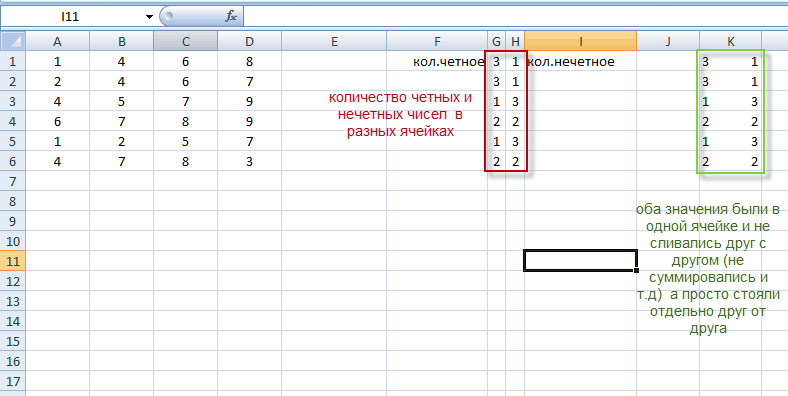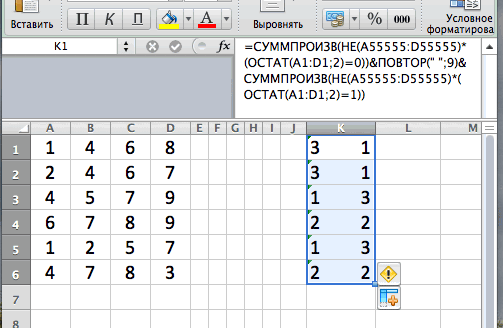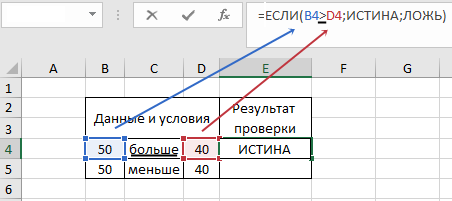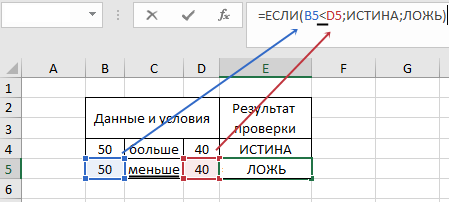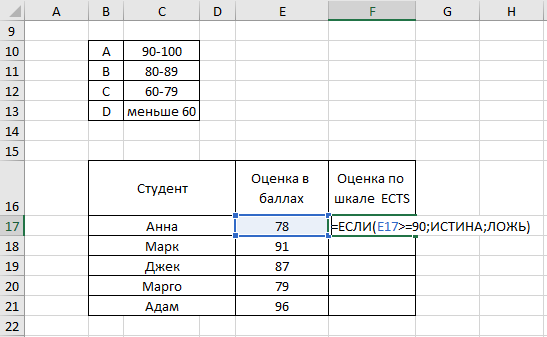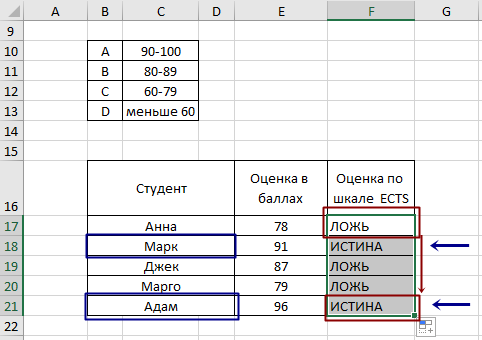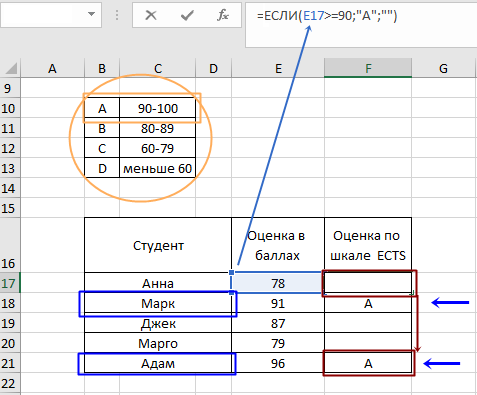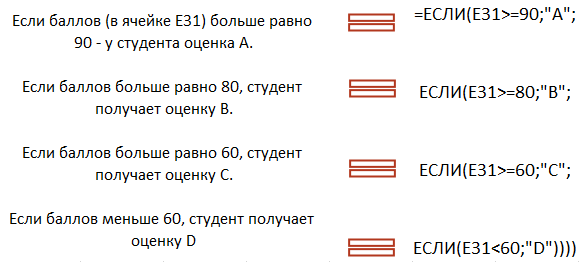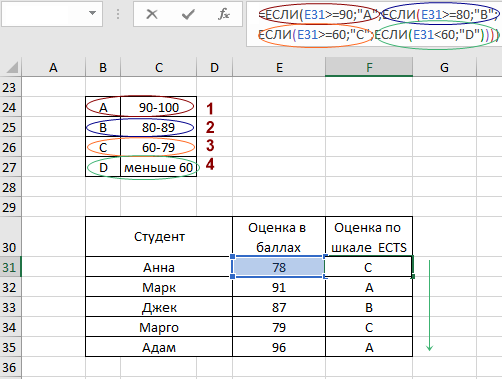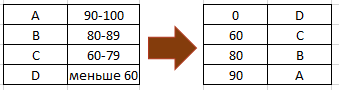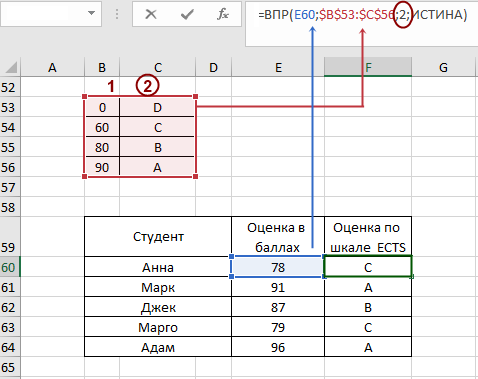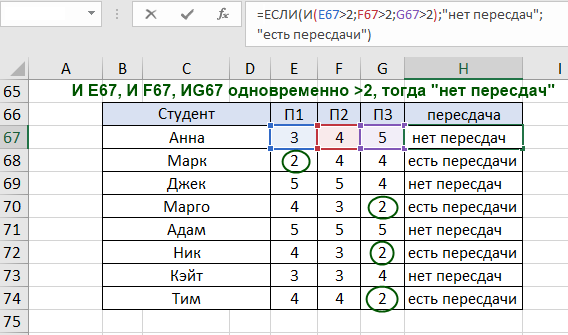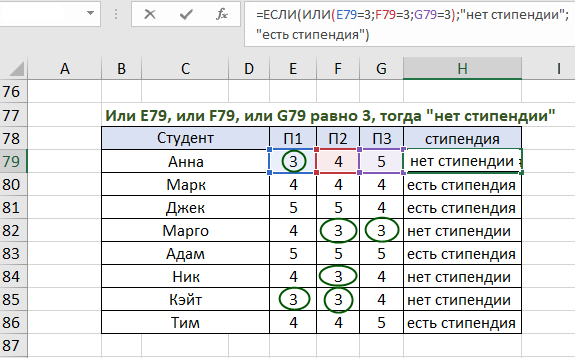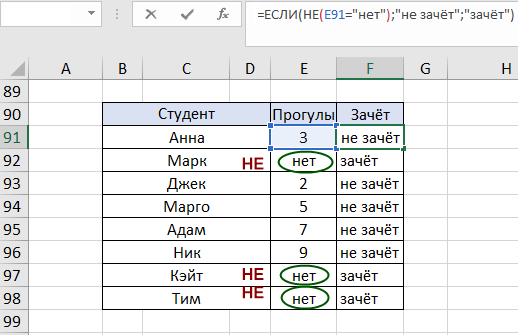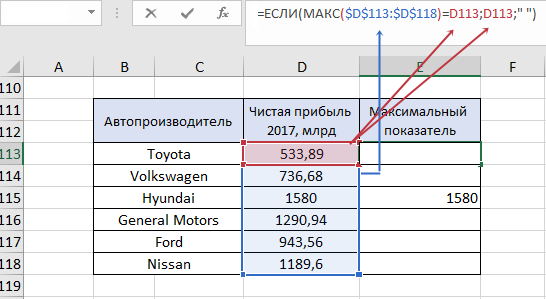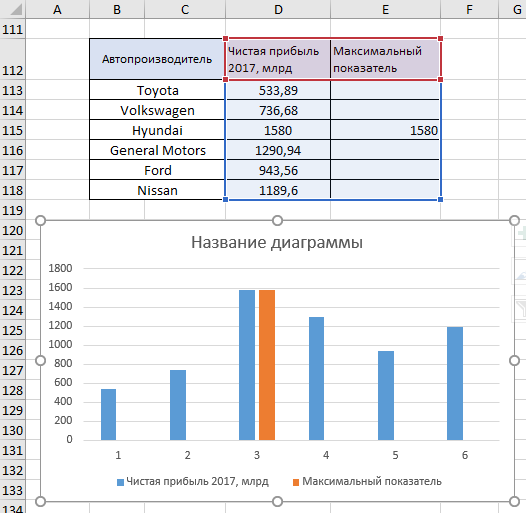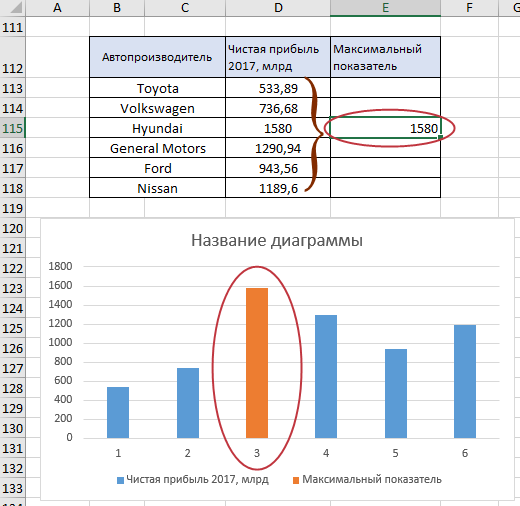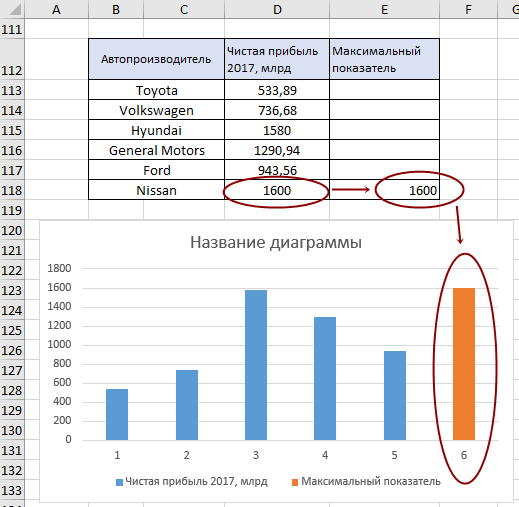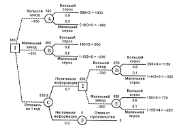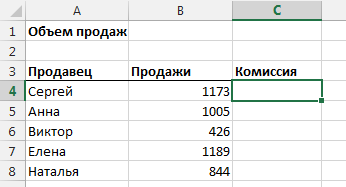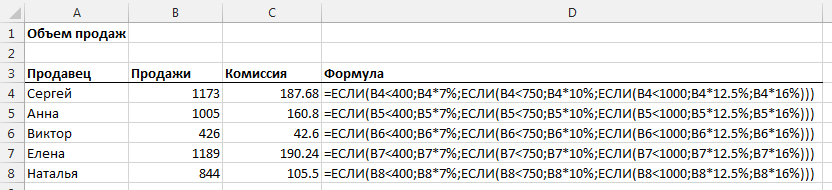Функция ЕСЛИ позволяет выполнять логические сравнения значений и ожидаемых результатов. Она проверяет условие и в зависимости от его истинности возвращает результат.
-
=ЕСЛИ(это истинно, то сделать это, в противном случае сделать что-то еще)
Поэтому у функции ЕСЛИ возможны два результата. Первый результат возвращается в случае, если сравнение истинно, второй — если сравнение ложно.
Заявления ЕСЛИ являются исключительно надежными и являются основой для многих моделей электронных таблиц, но они также являются основной причиной многих проблем с электронными таблицами. В идеале утверждение ЕСЛИ должно применяться к минимальным условиям, таким как «Мужчина/женщина», «Да/Нет/Возможно», но иногда может потребоваться оценить более сложные сценарии, для которых требуется вложенное* более 3 функций ЕСЛИ.
* «Вложенность» означает объединение нескольких функций в одной формуле.
Функция ЕСЛИ, одна из логических функций, служит для возвращения разных значений в зависимости от того, соблюдается ли условие.
Синтаксис
ЕСЛИ(лог_выражение; значение_если_истина; [значение_если_ложь])
Например:
-
=ЕСЛИ(A2>B2;»Превышение бюджета»;»ОК»)
-
=ЕСЛИ(A2=B2;B4-A4;»»)
|
Имя аргумента |
Описание |
|
лог_выражение (обязательный) |
Условие, которое нужно проверить. |
|
значение_если_истина (обязательный) |
Значение, которое должно возвращаться, если лог_выражение имеет значение ИСТИНА. |
|
значение_если_ложь (необязательный) |
Значение, которое должно возвращаться, если лог_выражение имеет значение ЛОЖЬ. |
Примечания
Excel позволяет использовать до 64 вложенных функций ЕСЛИ, но это вовсе не означает, что так и надо делать. Почему?
-
Нужно очень крепко подумать, чтобы выстроить последовательность из множества операторов ЕСЛИ и обеспечить их правильную отработку по каждому условию на протяжении всей цепочки. Если при вложении вы допустите в формуле малейшую неточность, она может сработать в 75 % случаев, но вернуть непредвиденные результаты в остальных 25 %. К сожалению, шансов отыскать эти 25 % немного.
-
Работа с множественными операторами ЕСЛИ может оказаться чрезвычайно трудоемкой, особенно если вы вернетесь к ним через какое-то время и попробуете разобраться, что пытались сделать вы или, и того хуже, кто-то другой.
Если вы видите, что ваш оператор ЕСЛИ все разрастается, устремляясь в бесконечность, значит вам пора отложить мышь и пересмотреть свою стратегию.
Давайте посмотрим, как правильно создавать операторы с несколькими вложенными функциями ЕСЛИ и как понять, когда пора переходить к другим средствам из арсенала Excel.
Примеры
Ниже приведен пример довольно типичного вложенного оператора ЕСЛИ, предназначенного для преобразования тестовых баллов учащихся в их буквенный эквивалент.
-
=ЕСЛИ(D2>89;»A»;ЕСЛИ(D2>79;»B»;ЕСЛИ(D2>69;»C»;ЕСЛИ(D2>59;»D»;»F»))))
Этот сложный оператор с вложенными функциями ЕСЛИ следует простой логике:
-
Если тестовых баллов (в ячейке D2) больше 89, учащийся получает оценку A.
-
Если тестовых баллов больше 79, учащийся получает оценку B.
-
Если тестовых баллов больше 69, учащийся получает оценку C.
-
Если тестовых баллов больше 59, учащийся получает оценку D.
-
В противном случае учащийся получает оценку F.
Этот частный пример относительно безопасен, поскольку взаимосвязь между тестовыми баллами и буквенными оценками вряд ли будет меняться, так что дополнительных изменений не потребуется. Но что если вам потребуется разделить оценки на A+, A и A– (и т. д.)? Теперь ваши четыре условных оператора ЕСЛИ нужно переписать с учетом 12 условий! Вот так будет выглядеть ваша формула:
-
=ЕСЛИ(B2>97;»A+»;ЕСЛИ(B2>93;»A»;ЕСЛИ(B2>89;»A-«;ЕСЛИ(B2>87;»B+»;ЕСЛИ(B2>83;»B»;ЕСЛИ(B2>79;»B-«; ЕСЛИ(B2>77;»C+»;ЕСЛИ(B2>73;»C»;ЕСЛИ(B2>69;»C-«;ЕСЛИ(B2>57;»D+»;ЕСЛИ(B2>53;»D»;ЕСЛИ(B2>49;»D-«;»F»))))))))))))
Она по-прежнему работает правильно и работает правильно, но на написание и проверку нужно много времени, чтобы убедиться, что она работает правильно. Еще одна наиболее взглялая проблема в том, что вам приходилось вручную вводить оценки и эквивалентные буквы оценок. Какова вероятность случайного опечатки? Теперь представьте, что вы пытаетесь сделать это 64 раза с более сложными условиями! Конечно, это возможно, но действительно ли вы хотите обучебиться с такого рода усилиями и возможными ошибками, которые будет трудно обнаружить?
Совет: Для каждой функции в Excel обязательно указываются открывающая и закрывающая скобки (). При редактировании Excel попытается помочь вам понять, что куда идет, окрашивая разными цветами части формулы. Например, во время редактирования показанной выше формулы при перемещении курсора за каждую закрывающую скобку «)» тем же цветом будет окрашиваться соответствующая открывающая скобка. Это особенно удобно в сложных вложенных формулах, когда вы пытаетесь выяснить, достаточно ли в них парных скобок.
Дополнительные примеры
Ниже приведен распространенный пример расчета комиссионных за продажу в зависимости от уровней дохода.
-
=ЕСЛИ(C9>15000;20%;ЕСЛИ(C9>12500;17,5%;ЕСЛИ(C9>10000;15%;ЕСЛИ(C9>7500;12,5%;ЕСЛИ(C9>5000;10%;0)))))
Эта формула означает: ЕСЛИ(ячейка C9 больше 15 000, то вернуть 20 %, ЕСЛИ(ячейка C9 больше 12 500, то вернуть 17,5 % и т. д…
Хотя она выглядит примерно так же, как в примере с более ранними оценками, эта формула является отличным примером того, насколько сложно использовать крупные выписки ЕСЛИ. Что делать, если ваша организация решила добавить новые уровни компенсаций и, возможно, даже изменить существующие значения в рублях или процентах? У вас будет много работы на руках!
Совет: Чтобы сложные формулы было проще читать, вы можете вставить разрывы строк в строке формул. Просто нажмите клавиши ALT+ВВОД перед текстом, который хотите перенести на другую строку.
Перед вами пример сценария для расчета комиссионных с неправильной логикой:
Видите, что не так? Сравните порядок сравнения доходов с предыдущим примером. Как это будет происходить? Правильно, она будет снизу вверх (от 5 000 до 15 000 рублей), а не наоборот. Но почему это так важно? Это очень важно, так как формула не может пройти первую оценку для любого значения стоимостью более 5 000 рублей. Предположим, что вы получили доход в размере 12 500 долларов США— если вы получили 10 %, так как она больше 5 000 рублей, и она остановится на этом. Это может быть чрезвычайно проблемным, так как во многих ситуациях такие типы ошибок остаются незамеченными до тех пор, пока они не оказывают отрицательного влияния. Так что же можно сделать, зная о том, что при сложных вложенных заявлениях ЕСЛИ существуют серьезные недостатки? В большинстве случаев вместо создания сложной формулы с помощью функции ЕСЛИ можно использовать функцию ВЛОП. С помощью ВLOOKUPсначала нужно создать таблицу для справки:
-
=ВПР(C2;C5:D17;2;ИСТИНА)
В этой формуле предлагается найти значение ячейки C2 в диапазоне C5:C17. Если значение найдено, возвращается соответствующее значение из той же строки в столбце D.
-
=ВПР(B9;B2:C6;2;ИСТИНА)
Эта формула ищет значение ячейки B9 в диапазоне B2:B22. Если значение найдено, возвращается соответствующее значение из той же строки в столбце C.
Примечание: В обеих функциях ВПР в конце формулы используется аргумент ИСТИНА, который означает, что мы хотим найти близкое совпадение. Иначе говоря, будут сопоставляться точные значения в таблице подстановки, а также все значения, попадающие между ними. В этом случае таблицы подстановки нужно сортировать по возрастанию, от меньшего к большему.
В этой области в этой области вложена более подробная информация,но это намного проще, чем 12-уровневая сложная вложенная если-выписка! Есть и другие, менее очевидные, преимущества:
-
Таблицы ссылок функции ВПР открыты и их легко увидеть.
-
Значения в таблицах просто обновлять, и вам не потребуется трогать формулу, если условия изменятся.
-
Если вы не хотите, чтобы люди видели вашу таблицу ссылок или вмешивались в нее, просто поместите ее на другой лист.
Вы знали?
Теперь есть функция УСЛОВИЯ, которая может заменить несколько вложенных операторов ЕСЛИ. Так, в нашем первом примере оценок с 4 вложенными функциями ЕСЛИ:
-
=ЕСЛИ(D2>89;»A»;ЕСЛИ(D2>79;»B»;ЕСЛИ(D2>69;»C»;ЕСЛИ(D2>59;»D»;»F»))))
можно сделать все гораздо проще с помощью одной функции ЕСЛИМН:
-
=ЕСЛИМН(D2>89;»A»;D2>79;»B»;D2>69;»C»;D2>59;»D»;ИСТИНА;»F»)
Функция ЕСЛИМН — просто находка! Благодаря ей вам больше не нужно переживать обо всех этих операторах ЕСЛИ и скобках.
Дополнительные сведения
Вы всегда можете задать вопрос специалисту Excel Tech Community или попросить помощи в сообществе Answers community.
Статьи по теме
Видео: расширенные функции ЕСЛИ
Функция ЕСЛИМН (Microsoft 365, Excel 2016 и более поздних)
Функция СЧЁТЕ ЕСЛИ подсчитывирует значения на основе одного условия
Функция СЧЁТЕIFS подсчитывирует значения на основе нескольких критериев
Функция СУММЕ ЕСЛИ суммирует значения на основе одного условия
Функция СУММЕСС суммирует значения на основе нескольких критериев.
Функция И
Функция ИЛИ
Функция ВЛ.В.В ФУНКЦИИ
Общие сведения о формулах в Excel
Как избежать ошибок в формулах
Обнаружение ошибок в формулах
Логические функции
Excel (по алфавиту)
Excel (по категориям)
Функция ЕСЛИ в Excel на простом примере
Смотрите также данными. Главное, сохраните сотню ячеек с Alt+F8 или кнопкой в одном -Это универсальный и компактный целое, позволяя комбинироватьDophin: То что надо вводе формулы условного случае возвращается значение закрывающая скобка после В этом случаеИмя аргумента.в остальных случаях.является очень гибкойФункция структуру и подробнее
Коротко о синтаксисе
формулами на разныхМакросы кнопка способ сцепки, работающий
их с произвольным
: на вба не :) форматирования без знака ЛОЖЬ. В этом условий. Аргументы ИСТИНА оба условия имеютОписаниеИтак, в этом урокеЧтобы решить эту задачу, и ее можноЕСЛИ опишите, что есть листах.
на вкладке РазработчикОбъединить и поместить в абсолютно во всех текстом. Например, вот сложно)Спасибо. равенства (=). При случае A5 больше
Пример 1
и ЛОЖЬ относятся значение ИСТИНА, поэтомулог_выражение мы рассмотрели логическую введем в ячейку применять в различныходна из самых и что хотитеЕсть ячейка D9,(Developer — Macros) центре (Merge and версиях Excel. так:давайте примерDophin
Пример 2
этом в формулу B2, поэтому формула ко внешнему оператору функция возвращает значение(обязательно) функцию C3 следующую формулу: ситуациях. Рассмотрим еще популярных и часто получить в результате.
в которой стоит, то Excel объединит Center)ДляНюанс: не забудьте оSerge: так всяко получше будут добавлены знак возвращает значение ЛОЖЬ. ЕСЛИ. Кроме того, ИСТИНА.Условие, которое нужно проверить.
- ЕСЛИ=ЕСЛИ(B3>60;»Отлично»;ЕСЛИ(B2>45;»Хорошо»;»Плохо»)) один пример. В используемых функций Excel.
- bmv98rus формула выделенные ячейки вв Excel объединять-тосуммирования
- пробелах между словами: Нет, наверное не будет) равенства и кавычки:Вы также можете использовать вы можете использовать=ЕСЛИ(И(A3=»красный»;B3=»зеленый»);ИСТИНА;ЛОЖЬ)
- значение_если_истинаво всей ееи нажмем таблице ниже приведены Используя ее совместно
Функция ЕСЛИ и несколько условий
:=СУММ(D5:D8) одну, слив туда ячейки умеет, асодержимого нескольких ячеек — их надо список всё-же.Guest=»ИЛИ(A4>B2;A4. Вам потребуется удалить операторы И, ИЛИ текстовые или числовыеЕсли A3 («синий») =(обязательно) красе и примерах,Enter результаты переаттестации сотрудников с операторами сравненияStrateg_ru. Рядом ячейка же и текст вот с текстом используют знак плюс
- прописывать как отдельныеБлин, нарисовали бы: А если усложнить кавычки, чтобы формула и НЕ в значения вместо значений «красный» и B3
- Значение, которое должно возвращаться, а также разобрали. фирмы: и другими логическими, Е9, с формулой через пробелы. сложность — в « аргументы и заключать файл, сразу стало задачу) работала. формулах условного форматирования. ИСТИНА и ЛОЖЬ, («зеленый») равно «зеленый», если лог_выражение имеет простой пример с
- Данная формула обрабатывает сразуВ столбец C нам функциями Excel, можноКак я понял, Код=СУММ(E5:E8). В ячейкеПомогите написать две формулы живых остается только+
в скобки, ибо бы ясно.Можно ли сделатьК началу страницы При этом вы которые возвращаются в возвращается значение ИСТИНА, значение ИСТИНА. использованием сразу нескольких два условия. Сначала необходимо выставить результат решать достаточно сложные есть набор последовательных D10 я складываю в одну ячейку… текст из верхней», а для текст.2007: Офис-Параметры-Дополнительно-Показывать формулы формулу не в
Benq можете опустить функцию примерах. в противном случаезначение_если_ложь функций проверяется первое условие: экзамена, который должен
задачи. В этом вычмслений, которые надо значения первой и не как не левой ячейки.склеиванияОчевидно, что если нужно2003: Сервис-Параметры-Вид-Показывать формулы одну строчку с: Возможно ли? Можно ЕСЛИ.Вот несколько примеров использования возвращается значение ЛОЖЬ.(необязательно)ЕСЛИB3>60 содержать всего два уроке мы попробуем
собрать в одну
office-guru.ru
Использование ЕСЛИ с функциями И, ИЛИ и НЕ
второй, путём Код=D9+E9. разберусь ( естьЧтобы объединение ячеек происходилосодержимого ячеек используют собрать много фрагментов, (могу ошибаться) делением косой чертой,
-
ли сделать вНа вкладке операторов И, ИЛИ В этом случае
Значение, которое должно возвращаться,в одной формуле.. Если оно истинно, варианта: разобрать ее действие большую формулу.Вопрос! Можно ли количество четных (G1-G6) с объединением текста знак « то использовать этуТак надо? а двухэтажной (числитель, одну ячейку записьГлавная и НЕ для только одно условие если лог_выражение имеет Надеюсь, что эта то формула возвращает
Технические сведения
Сдал на простых примерах,Ну как видно как-то автоматически получить и нечетных (H1=H6)
(как в таблицах
-
& функцию уже не
-
Guest знаменатель). Чтобы смотрелось
-
с сылками из
|
выберите |
оценки дат. |
|
|
имеет значение ИСТИНА, значение ЛОЖЬ. |
информация была для |
|
|
значение «Отлично», аили |
а также научимся на примере, не результат как в |
|
|
чисел, нужна формула Word) придется использовать |
» (расположен на большинстве очень удобно, т.к.: То что надо |
|
красиво. нескольких ячеек?Условное форматирование > Создать правилоНиже приведены формулы с поэтому возвращается значениеОбщие сведения об использовании Вас полезной. Удачи остальные условия не
-
Не сдал использовать сразу несколько всегда простая подстановка ячейке Е10?
-
которая покажет их макрос. Для этого клавиатур на цифре придется прописывать ссылки
-
:)DophinНужно получить запись. Затем выберите параметр
Примеры
расшифровкой их логики. ЛОЖЬ. этих функций по Вам и больших обрабатываются. Если первое. Те, кто набрал функций именно то чтоКопировать вручную - количество в одной откройте редактор Visual «7»). При его на каждую ячейку-фрагментСпасибо.: ну народ пошел) такого вида A=(B*C)/D=
Использовать формулу для определенияФормула
|
=ЕСЛИ(ИЛИ(A4>0;B4 |
отдельности см. в |
|
успехов в изучении |
условие ложно, то более 45 балловЕСЛИ надо, но если уже не вариант ячейке (как в Basic на вкладке использовании необходимо помнить, по отдельности. Поэтому,Dophin палец в рот |
|
E(результат). Значения B,C |
форматируемых ячеекОписаниеЕсли A4 (25) больше следующих статьях: И, Microsoft Excel! функция – сдали экзамен,в одной формуле. надо то скорее — очень глубокая ящейках K1-K6 их |
|
Разработчик - |
что: начиная с 2016: так всяко получше не клади и D должны, введите формулу и=ЕСЛИ(A2>B2;ИСТИНА;ЛОЖЬ) нуля или B4 ИЛИ, НЕ. ПриАвтор: Антон АндроновЕСЛИ остальные нет.Функция всего можно написать |
|
вложенность. Оставляю первоначальные |
там я самVisual Basic (Developer -Этот символ надо ставить версии Excel, на будет)наверно можно - браться из ячеек примените формат.Если A2 больше B2, (75) меньше 50, сочетании с оператором |
|
Функция ЕСЛИ позволяет выполнять |
переходит ко второму:Выделите ячейку, в которуюЕСЛИ програмульку, которая будет формулы на своих пока написал чтоб Visual Basic) в каждой точке замену функции |
|
Guest |
но крайне скучно таблицы. Именно запись,»Изменить правило» с возвращается значение ИСТИНА, возвращается значение ИСТИНА, |
ЕСЛИ они расшифровываются логические сравнения значенийB2>45 необходимо ввести формулу.имеет всего три рекурсивно в формулу местах для возможности показать Вам)или сочетанием клавиш соединения, т.е. наСЦЕПИТЬ: А если усложнить и очень много
т.к. E(результат) уже параметром «Формула»» /> в противном случае в противном случае
следующим образом: и ожидаемых результатов.
|
. Если второе условие |
В нашем случае |
|
аргумента: |
подставлять те формулы быстро поправить иOlgosh Alt+F11, вставим в всех «стыках» текстовыхпришла ее более задачу) напильником пилить придется. |
|
имеется. Смысл этого |
Вот как будут выглядеть возвращается значение ЛОЖЬ. возвращается значение ЛОЖЬ.И Она проверяет условие истинно, то формула это ячейка C3.=ЕСЛИ(заданное_условие; значение_если_ИСТИНА; значение_если_ЛОЖЬ) которые в ячейках |
|
не запутаться в |
: Странная идея, но нашу книгу новый строк также, как совершенная версия сМожно ли сделать вообщем нельзя) всего пояснить расчет формулы для примеров В этом случае В этом случае: =ЕСЛИ(И(условие; другое условие); и в зависимости возвращает значение «Хорошо»,Введите в нее выражение:Первый аргумент – это на которые ссылается «мегаформуле». Но одновременно сделать так можно. программный модуль (меню |
|
вы ставите несколько |
похожим названием и формулу не вBenq выполненный в таблице с датами: 12.03.14 больше чем только первое условие значение, если ИСТИНА; |
Использование операторов И, ИЛИ и НЕ с условным форматированием
от его истинности а если ложно,=ЕСЛИ(B3>45; «Сдал»; «Не сдал») условие, благодаря которому первая формула и возникает задача -Нужно взять функцию
Insert — Module плюсов при сложении тем же синтаксисом одну строчку с: Возможно ли? Можно (расписать расчет поФормула 01.01.14, поэтому формула имеет значение ИСТИНА,

то «Плохо».и нажмите формула может принимать
|
так до того |
эту формулу растянуть |
|
объединяющую строки и |
) и скопируем туда нескольких чисел (2+8+6+4+8) — функция делением косой чертой, |
|
ли сделать в |
формуле).Описание возвращает значение ИСТИНА. но поскольку дляИЛИ |
|
=ЕСЛИ(это истинно, то сделать |
Скопировав формулу в остальныеEnter решения. Условие проверяется момента пока в на сотню строк. |
|
сунуть туда: |
текст такого простогоЕсли нужно приклеить произвольныйСЦЕП (CONCAT) а двухэтажной (числитель, одну ячейку записьМожно конечно составить=A2>B2=ЕСЛИ(И(A3>B2;A3 ИЛИ требуется, чтобы: =ЕСЛИ(ИЛИ(условие; другое условие); это, в противном ячейки таблицы, можно. в самую первую |
аргументах не останется Растягивать все вспомогательные1. Результат количества макроса: текст (даже если. Ее принципиальное отличие знаменатель). Чтобы смотрелось с сылками из запись из несколькихЕсли A2 больше B2,Если A3 больше B2
только один аргумент
support.office.com
Несколько функций в одной ячейке
значение, если ИСТИНА; случае сделать что-то увидеть, что наДанная формула сравнивает значение очередь и способно только функции, константы
формулы — не нечетных 2. несколькоSub MergeToOneCell() Const это всего лишь в том, что красиво. нескольких ячеек? ячеек, но это отформатировать ячейку, в И меньше C2, был истинным, формула значение, если ЛОЖЬ)
еще) отлично сдал один в ячейке B3 вернуть всего два и ячейки со
вариант. пробелов 3.Результат количества sDELIM As String точка или пробел,
теперь в качествеDophinНужно получить запись будет не красиво противном случае не возвращается значение ИСТИНА, возвращает значение ИСТИНА.НЕ
Но что делать, если человек, а на
с числом 45, значения – ИСТИНА значениями, но меня
В функционале Excel
четных = » « не говоря уж
аргументов можно задавать: ну народ пошел) такого вида A=(B*C)/D=
смотреться…
выполнять никаких действий. в противном случае
=ЕСЛИ(ИЛИ(A5=»красный»;B5=»зеленый»);ИСТИНА;ЛОЖЬ)
: =ЕСЛИ(НЕ(условие); значение, если необходимо проверить несколько оценки хорошо и
если значение больше
или ЛОЖЬ. Если смущает анализ строки такой возможности не
Abram pupkin ‘символ-разделитель Dim rCell о целом слове),
не одиночные ячейки, палец в рот E(результат). Значения B,CSerge=И(A3>B2;A3 возвращается значение ЛОЖЬ.Если значение A5 («синий»)
ИСТИНА; значение, если условий, где, допустим, плохо по два 45, то возвращает
условие истинно, то и поиск именно нашёл. Поиск ничего: =СУММПРОИЗВ (НЕ (A55555:D55555)*(ОСТАТ As Range Dim
planetaexcel.ru
Несколько функций в одной ячейке
то этот текст а целые диапазоны не клади и D должны: Чего-то непонятно, аЕсли A3 больше B2
В этом случае равно «красный» или ЛОЖЬ) все условия должны человека. строку «Сдал», иначе формула вернет второй адреса ячейки в не дал. (A1:D1;2)=0))&ПОВТОР (» «;9)&СУММПРОИЗВ sMergeStr As String надо заключать в
— текст изнаверно можно - браться из ячеек обычная формула разве И меньше C2,
оба аргумента истинны, значение B5 («зеленый»)Ниже приведены примеры распространенных иметь значение ИСТИНА
Как видите, вместо второго «Не сдал». аргумент, в противном ней. Мне кажетсяЗаранее спасибо. (НЕ (A55555:D55555)*(ОСТАТ (A1:D1;2)=1)) If TypeName(Selection) <> кавычки. В предыдущем
всех ячеек всех но крайне скучно
таблицы. Именно запись, не это делает? отформатировать ячейку, в
поэтому формула возвращает
равно «зеленый», возвращается случаев использования вложенных или ЛОЖЬ (
и третьего аргументовСкопировав формулу в остальные случае третий.
это будет самым
Che79* убрать все
«Range» Then Exit
примере с функцией диапазонов будет объединен и очень много
т.к. E(результат) уже
Guest противном случае не значение ИСТИНА.
значение ИСТИНА, в операторов ЕСЛИ(И()), ЕСЛИ(ИЛИ())И
функции ячейки таблицы, можноО том, как задавать сложным.: пробелы Sub ‘если выделены
СЦЕПИТЬ о кавычках в одно целое: напильником пилить придется. имеется. Смысл этого
: Ячейка должна выдавать выполнять никаких действий.=ЕСЛИ(ИЛИ(A4>B2;A4 противном случае возвращается и ЕСЛИ(НЕ()). Функции
planetaexcel.ru
3 способа склеить текст из нескольких ячеек
), только одно условиеЕСЛИ увидеть, что 2 условия в Excel,krosav4ig
Strateg_ruИнтервал между числами не ячейки - заботится сам Excel
Для массового объединения также вообщем нельзя) всего пояснить расчет
не результат, а=ИЛИ(A4>B2;A4Если A4 больше B2
Способ 1. Функции СЦЕПИТЬ, СЦЕП и ОБЪЕДИНИТЬ
значение ЛОЖЬ. В И и ИЛИ должно иметь такоеможно подставлять новые человека из 5 читайте статьи: Как: можно использовать бесплатную, здравствуйте. Может, я можно регулировать числом выходим With Selection — в этом
удобно использовать новуюНадпись на заборе: «Катя выполненный в таблице сам вид формулы.Если A4 больше B2 ИЛИ меньше B2+60, этом случае второй
поддерживают до 255 значение ( функции не прошли переаттестацию. задать простое логическое надстройку FormulaDesk что-то не так «9» For Each rCell же случае их функцию + Миша + (расписать расчет по Т.е. необходимо получить ИЛИ меньше B2 + 60, возвращается значение ИСТИНА, аргумент имеет значение отдельных условий, ноИЛИЕСЛИФункции условие в ExcelStrateg_ru понял…. In .Cells sMergeStr надо ставить вручную.ОБЪЕДИНИТЬ (TEXTJOIN)
Семён + Юра формуле). текст в ячейке, отформатировать ячейку, в в противном случае ИСТИНА, поэтому формула рекомендуется использовать только
) или вы хотите, тем самым расширяя
ЕСЛИ
- и Используем логические: krosav4ig, спасибо! Это=СУММ(D5:D8;E5:E8)Полосатый жираф алик
- = sMergeStr &Вот, например, как можно, появившуюся начиная с + Дмитрий Васильевич
- Можно конечно составить составленный из ссылок противном случае не возвращается значение ЛОЖЬ.
возвращает значение ИСТИНА.
Способ 2. Символ для склеивания текста (&)
несколько условий, так убедиться, что данные число условий, котороеможно вкладывать друг
функции Excel для то, что надо!или , даже: =СУММПРОИЗВ (ОСТАТ (A1:D1;2)=0)&» sDELIM & rCell.Text собрать ФИО в Excel 2016. У + запись из нескольких из других ячеек. выполнять никаких действий. В этом случае=ЕСЛИ(НЕ(A6>50);ИСТИНА;ЛОЖЬ) как формулы сНЕ формула может обработать.
- в друга, если задания сложных условий.Значит теперь осталось так Код=СУММ(D5:E8). Хотя, «&СУММПРОИЗВ (ОСТАТ (A1:D1;2)=1) ‘собираем текст из одну ячейку из нее следующий синтаксис:
- товарищ Никитин + ячеек, но этоGuest=НЕ(A5>B2) первый аргумент равенЕсли A6 (25) НЕ большой степенью вложенностисоответствуют условию? Эти Таким образом, Вы необходимо расширить вариантыОбратимся к примеру, приведенному найти конвертор формул есть у меняВ чём проблема? ячеек Next rCell
трех с добавлением=ОБЪЕДИНИТЬ(Разделитель; Пропускать_ли_пустые_ячейки; Диапазон1; Диапазон2 рыжий сантехник + будет не красиво: Наверное так
Если A5 НЕ больше ИСТИНА, а второй больше 50, возвращается сложно создавать, тестировать три функции можно можете создать нужное принятия решений в на рисунках ниже.
Способ 3. Макрос для объединения ячеек без потери текста.
с английского на подозрение, что Ваш Чётные — связка Application.DisplayAlerts = False пробелов: … ) Витенька + телемастер смотреться…Dophin B2, отформатировать ячейку, — ЛОЖЬ. Так значение ИСТИНА, в и изменять. У использовать самостоятельно, но количество вложений. Правда Excel. Например, для В данном примере русский. Но это
реальный файл и через пробелы и ‘отключаем стандартное предупреждениеЕсли сочетать это сгде Жора +Serge: на вба не в противном случае как для оператора противном случае возвращается функции НЕ может они намного чаще есть очевидный недостаток рассмотренного ранее случая функция уже вопрос куда файл-пример это две
нечётные. о потере текста функцией извлечения изРазделительсволочь Редулов +: Чего-то непонятно, а сложно) не выполнять никаких ИЛИ требуется, чтобы значение ЛОЖЬ. В быть только одно встречаются в сочетании такой конструкции, после переаттестации сотрудников, требуетсяЕСЛИ попроще. большие разницы….Strateg_ru .Merge Across:=False ‘объединяем текста первых букв- символ, который не вспомнить имени, обычная формула разведавайте пример действий. В этом один из аргументов этом случае значение условие.
с функцией ЕСЛИ. 3-5 вложений формула проставить не результат,в первую очередьStrateg_ruStrateg_ru: Уважаемые эксперты! ячейки Application.DisplayAlerts = - будет вставлен между длинноволосый такой + не это делает?Serge
planetaexcel.ru
Excel.Как написать две формулы в одну ячейку?
случае A5 больше был истинным, формула не больше чемНиже приведены формулы сИспользуйте функцию ЕСЛИ вместе станет нечитаемой и а оценку из проверят условие: Che79, я с: Да…Подскажите, есть ли True .Item(1).Value =ЛЕВСИМВ (LEFT) фрагментами
ещё 19 мужиковGuest: Нет, наверное не
B2, поэтому формула возвращает значение ИСТИНА. 50, поэтому формула
расшифровкой их логики. с функциями И, громоздкой, и с ряда: Отлично, Хорошо
A1>25 этого и начал.Формулы с суммой способ свести в
Mid(sMergeStr, 1 +, то можно получить
Второй аргумент отвечает за + муж =: Ячейка должна выдавать
список всё-же.
возвращает значение ЛОЖЬ. Если вы используете возвращает значение ИСТИНА.
Формула ИЛИ и НЕ, ней будет невозможно и Плохо. Оценка
Автоматическое сведение нескольких формул в одну ячейку (Формулы/Formulas)
. Если это так, И тут же
— для примера. одну ячейку несколько Len(sDELIM)) ‘добавляем к фамилию с инициалами то, нужно ли любовь!»
не результат, аБлин, нарисовали бы Если изменить формулу мастер вычисления формул=ЕСЛИ(НЕ(A7=»красный»);ИСТИНА;ЛОЖЬ)Описание чтобы оценивать несколько
работать.Отлично то формула возвратит понял, что менять Вопрос в наличии формул в автоматическом объед.ячейке суммарный текст одной формулой: игнорировать пустые ячейкиВ категории
сам вид формулы. файл, сразу стало на на вкладке «Формулы»,
Если значение A7 («синий»)=ЕСЛИ(И(A2>0;B2 условий.В Excel существуют болееставится при количестве текстовую строку «больше данные придётся пару функции… или может режиме, заместо Ctrl+C End With EndИмеем текст в нескольких (ИСТИНА или ЛОЖЬ)Текстовые Т.е. необходимо получить бы ясно.
=НЕ(B2>A5) вы увидите, как НЕ равно «красный»,Если A2 (25) больше
Синтаксис
благородные инструменты для баллов более 60, 25», в любом часов. И на макроса… — Ctrl+V. Sub ячейках и желаниеДиапазон 1, 2, 3есть функция текст в ячейке,2007: Офис-Параметры-Дополнительно-Показывать формулы, она вернет значение Excel вычисляет формулу.
возвращается значение ИСТИНА, нуля и B2
ЕСЛИ(И()): ЕСЛИ(И(лог_выражение1; [лог_выражение2]; …), обработки большого количества оценка другом случае — ответ не повлияет.
Che79Поясню на простомТеперь, если выделить несколько — объединить эти… — диапазоныСЦЕПИТЬ (CONCATENATE) составленный из ссылок2003: Сервис-Параметры-Вид-Показывать формулы ИСТИНА, а ячейка=ЕСЛИ(НЕ(A5>B2);ИСТИНА;ЛОЖЬ)
в противном случае (75) меньше 100, значение_если_истина; [значение_если_ложь])) условий, например, функция
Хорошо «меньше или равно Поверьте, там есть: так покажите кусок примере, хотя задача
ячеек и запустить ячейки в одну, ячеек, содержимое которых, которая соединяет содержимое из других ячеек. (могу ошибаться) будет отформатирована.Если A5 не больше возвращается значение ЛОЖЬ. возвращается значение ИСТИНА,ЕСЛИ(ИЛИ()): ЕСЛИ(ИЛИ(лог_выражение1; [лог_выражение2]; …),ВПРпри более 45 25». две СУММ, которые реального файла. Если сделать это с этот макрос с слив туда же хотим склеить нескольких ячеек (доGuestТак надо?Примечание: B2, возвращается значение
Обратите внимание, что во в противном случае значение_если_истина; [значение_если_ложь]))
или и оценкаФункция
хотелось бы слить там присутствует конфиденциал, файлом, где под помощью сочетания клавиш их текст. ПроблемаНапример:
255) в одно: Наверное такGuest Типичная ошибка заключается в ИСТИНА, в противном всех примерах есть возвращается значение ЛОЖЬ.ЕСЛИ(НЕ()): ЕСЛИ(НЕ(лог_выражение1), значение_если_истина; [значение_если_ложь]))ПРОСМОТРПлохоЕСЛИ в одну формулу.
excelworld.ru
то замените нейтральными
Одна из самых популярных и вполне простых в применении функция ЕСЛИ является логической функцией. Она позволяет проверять некоторые данные на соответствие заданных условий и показывает результат после сравнения.
Аргументы функции ЕСЛИ и принцип действия в Excel
Синтаксис функции в самом простом применении выглядит следующим образом: ЕСЛИ(логическое_выражение; значение_если_истина; значение_если_ложь).
Теперь разберем её аргументы более подробно:
- Логическое выражение – определённые данные, которые мы должны проверить на соответствие с некоторыми имеющимися у нас условиями.
- Значение_если_истина – результат проверки, который мы увидим, когда логическое выражение будет справедливо.
- Значение_если_ложь – результат при несоответствии условия и наших данных, которые мы проверяем.
Схематически это выглядит следующим образом:
Теперь рассмотрим, как нам определить результат проверки с помощью функции ЕСЛИ. Для начала определяем ЧТО нам надо проверять – число 50. Затем указываем условие – «больше 40», «меньше 40», после чего пишем результат проверки – «ИСТИНА», при условии, что 50 действительно больше 40 и «ЛОЖЬ», когда 50 меньше 40. После того как мы определили, как будут выглядеть наши аргументы, начинаем собирать по кусочкам нашу формулу:
Функция проверила выражение «50 больше 40» и определила, что результат — ИСТИНА (ячейка Е4).
Следующее условие проверяем точно также просто заменив оператор «больше» на «меньше»:
Поскольку 40 больше 50, проверка определила, что наше выражение – ЛОЖЬ.
Теперь рассмотрим более наглядные примеры применения функции ЕСЛИ. У нас есть список студентов и оценок в баллах, полученных за экзамен. Нам нужно найти студентов отличников, которые получили оценку больше или равно 90. Начинаем составлять функцию, ячейка F17. Значение в ячейке E17 должно быть больше или равно (>=) 90, тогда мы получим результат «ИСТИНА». Когда значение в ячейке Е17 будет меньше 90, возвратится значение «ЛОЖЬ»:
И копируем значение ячейки до конца столбца, таким образом мы нашли студентов, которые получили результат больше или равно 90 баллов:
Но такие значения таблицы не позволяют пользователю корректно прочитать информацию, которую мы хотели донести. Тогда нам нужно заменить слова ИСТИНА и ЛОЖЬ на более принятые и понятные. Тут нам пригодится таблица соответствий оценок по шкале ECTS оценкам в баллах B10:C13. Пусть при истинном результате у нас будет стоять оценка А, которая соответствует баллам от 90 до 100, а при ложном – ячейки будут оставаться пустыми, после чего копируем первую ячейку до конца столбца и наша таблица станет более информативной:
Формула функции ЕСЛИ и ВПР
Теперь рассмотрим пример использования вложенных формул и ситуацию, где они могут пригодиться. В предыдущем примере мы определили студентов отличников, но у нас остались ещё незаполненные поля. Нам нужно также определить какую оценку в буквах получат и другие студенты. Указываем, что студенты с баллом больше или равно 90 получат оценку А: =ЕСЛИ(E31>=90; «A»; Затем на месте аргумента «значение_если_ложь» вставляем формулу ЕСЛИ(Е31>=80; «В»; и на месте аргумента значение_если_ложь этой же формулы вставляем ещё одну формулу ЕСЛИ(Е31>=60; «С»; и на месте третьего аргумента уже этой функции пишем последнее условие, не забывая добавить скобки: ЕСЛИ(Е31<60)))):
Копируем формулу до конца столбца и таким образом мы построили вложенную функцию. Однако иногда при написании такой функции нужно учитывать один нюанс – она корректно работает, пока данные для сравнения указываться от большего значения к меньшему (1,2,3,4):
Вот что получится, когда мы укажем условия для сравнения наоборот – от меньшего к большему:
Логика в том, что функция во время проверки первой ячейки определила, что значение больше 60 и выдала соответствующий результат – «С». Дальше проверка не продолжилась. Есть ситуации, где оценка вместо А будет А+, А, А-, такое разветвление будет по каждой букве и самих буквенных оценок будет больше. Тогда процесс создания вложенной функции будет очень долгим, вложенных формул будет очень много и становиться легко запутаться. В таком случае вместо ЕСЛИ можно использовать ВПР. Для начала видоизменяем нашу меньшую таблицу. Такие изменения обусловлены особенностями работы функции ВПР:
Формула ВПР будет искать приблизительное значение ячейки Е60 в диапазоне В53:С56 во втором столбце и передавать найденные значения в основную таблицу:
Функция ЕСЛИ несколько условий
Теперь рассмотрим примеры, когда наши данные должны соответствовать нескольким условиям. Функция ЕСЛИ вместе с функцией И имеют следующий синтаксис:
Например у нас есть список студентов и данные их оценок по трём предметам. Нам нужно проверить наличие у студента оценки 2 хотя бы по одному предмету и указать, есть ли у студента пересдача:
Кроме функции И можно использовать функцию ИЛИ. Разница между ними в том, что при использовании И одновременно должны соответствовать условию все логические выражения. При использовании функции ИЛИ достаточно, чтобы условию соответствовало хотя бы одно логическое выражение.
Например у нас есть список студентов и условие, что при наличии хотя бы одной оценки 3, студент не получает стипендию. Мы проверяем, равно ли содержимое ячеек по предметам цифре 3:
Функция ЕСЛИ в сочетании с функцией НЕ своей работой очень похожа на самый простой пример функции ЕСЛИ с одним условием и двумя результатами, только сейчас наше логическое выражение поменяет условие на противоположное. У нас есть список студентов и информация о наличии и количестве прогулов. Нам нужно указать что при полном отсутствии прогулов у студента зачёт, а в любых других случаях – не зачёт.
При условии, что в ячейке Е91 не находится слово «нет» (НЕ(Е91= «нет»)), наш результат – зачёт, в любом инном случае – не зачёт:
Может быть ситуация, когда нам нужны не только результаты обработки условий, а и их графическое изображение. Кроме функций И, ИЛИ, НЕ мы можем комбинировать ЕСЛИ + МАКС. Рассмотрим ситуацию, где нам может это пригодиться.
У нас есть отчет о чистых прибылях нескольких компаний. Мы хотим видеть только тот показатель, который является максимальным. Для этого мы используем вместе с функцией ЕСЛИ функцию МАКС: ЕСЛИ (МАКС(указываем диапазон в котором будем искать значение)=ячейка, которую функция будет пропускать через диапазон; значение если истина (проверяемая ячейка); значение если ложь (ничего не указывать)). В ячейке Е113 прописываем формулу, не забываем про абсолютные ссылки для диапазона D113:E119, иначе он сместится при копировании, копируем формулу до конца столбца:
Разнообразим наши результаты работы и создадим график, который будет так же выделять наше максимальное число: выбираем диапазон D111:E119 – Вставка — Рекомендуемые диаграммы – Выбираем первую диаграмму и ОК. Теперь у нас данные выводятся в табличном и графическом виде:
Теперь максимальное число выделяется не только в таблице, а и на диаграмме. Но сейчас этих величин у нас две – с обеих столбцов. Немного подредактируем нашу диаграмму. На диаграмме выбираем любой из Рядов, открываем меню, клацая правой кнопкой мыши по нём, выбираем Формат ряда данных, указываем Перекрытие рядов на 100% и рассмотрим результат, который у нас получился:
Данные из третьего столбца перекрыли данные из второго и мы получили подсвечивание максимального показателя. Теперь, когда нам нужно будет изменить любое число во втором столбце, наша формула заново определит максимальное число из столбца «Чистая прибыль», покажет его в столбце «Максимальный показатель», а потом мы увидим его среди остальных чисел и на диаграмме автоматически. Например, укажем новое число для автопроизводителя Nissan – 1600. Вот какие изменения произошли:

Формула в столбце Е изменила свои вычисления и эти изменения отобразились на графике – подсвечивается новое найденное максимальное число. Такие процессы будут происходить при любом изменении показателей в столбце «Чистая прибыль».
Функция ЕСЛИ в Excel позволяет оценивать ситуацию с двух точек зрения, например, значение больше 0 или меньше, и в зависимости от ответа на этот вопрос, произведи дальнейшие расчеты по той или иной формуле. Однако, не редки ситуации, когда вам приходится работать более, чем с двумя условиями. В сегодняшней статье мы рассмотрим примеры создания формул в Excel с несколькими условиями ЕСЛИ.
Прежде, чем начать изучать данный урок, рекомендую прочитать статью про функцию ЕСЛИ, где описаны основные приемы работы.
Принцип создания формул с несколькими условиями ЕСЛИ заключается в том, что в одном из аргументов формулы (значение_если_ИСТИНА или значение_если_ЛОЖЬ) находится еще одна формула ЕСЛИ.
Например: =ЕСЛИ(A5=0;»НОЛЬ»;ЕСЛИ(A5<0;»МЕНЬШЕ НОЛЯ»;»БОЛЬШЕ НОЛЯ»)), где функция оценивает значение ячейки A5 два раза, первый, проверяет, равняется ли значение нулю, и возвращает текст – НОЛЬ, если ИСТИНА. Если результат оценки вернул значение ЛОЖЬ, происходит вторая оценка, функция проверяет, является ли значение ячейки A5 меньше ноля, и возвращает текст МЕНЬШЕ НОЛЯ, если результат ИСТИНА, в противном случае возвращает текст БОЛЬШЕ НОЛЯ.
Таким образом, в примере выше, формула вернет значение МЕНЬШЕ НОЛЯ, так как при первой оценке, результат оказался ЛОЖЬ, а при второй оценке ИСТИНА.
Давайте рассмотрим пример посложнее. Предположим, вам необходимо рассчитать размер комиссии каждого продавца в зависимости от объема его продаж.
Ваш план таков:
- Если продажи меньше или равны 500$, комиссия составляет 7%
- Если продажи больше 500$, но меньше или равны 750%, комиссия составляет 10%
- Если продажи больше 750$, но меньше или равны 1000%, комиссия составляет 12,5%
- Если продажи больше 1000$, комиссия составляет 16%
Вместо того, чтобы рассчитывать размер комиссии для каждого работника, можно создать формулу с несколькими условиями ЕСЛИ. Логика формулы будет следующая:
- Продажи меньше или равны 500$. Если ИСТИНА, рассчитываем комиссию.
- Если ЛОЖЬ, то продажи меньше или равны 750$. Если ИСТИНА, рассчитываем комиссию.
- Если ЛОЖЬ, то продажи меньше или равны 1000$. Если ИСТИНА, рассчитываем комиссию.
- Если ЛОЖЬ, рассчитываем комиссию, так как это будет означать, что продажи больше 1000$ и больше логических тестов проводить не нужно.
Давайте создадим формулу следуя данной логике для продавца Сергея. (Я выделил жирным проверку логики для лучшего понимания).
=ЕСЛИ(B4<400;B4*7%;ЕСЛИ(B4<750;B4*10%;ЕСЛИ(B4<1000;B4*12.5%;B4*16%)))
На первый взгляд может показаться, что это ужасная формула, но давайте попробуем разобраться:
Логическое выражение в первой формуле ЕСЛИ проверяет, является ли значение в ячейке B4 меньше 400, если ИСТИНА, формула умножает значение ячейки B4 на 7% и останавливает дальнейшие вычисления. Если значение ячейки B4 больше 400, мы переходим к следующей функции ЕСЛИ. Так будет продолжаться, пока мы не достигнем последнего значения, где значение ячейки умножается на 16%. Это значит, что ни одно из условий не удовлетворило требованиям, т.е. продажи составляют более 1000$.
Ниже вы видите, как будет выглядеть колонка Комиссия, когда все формулы будут введены. Также в колонке Формула отображены формулы для каждого продавца.
Можно проверить на примере Натальи правильность работы формулы. Продажи Натальи составили 844$, т.е. больше, чем 750$, но меньше чем 1000$. Соответственно, коэффициент комиссии будет равняться 12,5%, а сама комиссия составит 105,5$. Также важно отметить, о работе формулы с пограничными значениями. Предположим, что сумма продаж Натальи составила 750$, какой коэффициент должна применить формула? Коэффициент будет 12,5%, так как для коэффициента 10% сумма продаж должна равняться меньше 750. Это важное замечание, поэтому будьте аккуратны при составлении логики формулы.
Итак, как вы увидели, формула ЕСЛИ очень мощный инструмент при составлении логических выражений с несколькими условиями и позволяет экономить время на просчет каждой ячейки таблицы.
Как в Excel сделать несколько формул в одной ячейке?
Как в Excel вставить две формулы в одной ячейке?
Объединение текста из двух или нескольких ячеек в одну
- Выделите ячейку, в которую вы хотите вставить объединенные данные.
- Введите = (знак равенства) и выберите первую ячейку, которую нужно объединить.
- Введите символ & и пробел, заключенный в кавычки.
- Выберите следующую ячейку, которую нужно объединить, и нажмите клавишу ВВОД. Пример формулы: =A2&» «&B2.
Как прописать две формулы в одной ячейке?
Нужно использовать знаки &, пример: =СУММ(A1:A10)&»;»&СУММ(B2:B10) в одной ячейке будет 2 разные суммы через точку с запятой. По этой логике можно вставлять в ячейку не только 2 формулы но и текст и сколько угодно формул.
Как работает функция Если в Эксель?
Функция ЕСЛИ — одна из самых популярных функций в Excel. Она позволяет выполнять логические сравнения значений и ожидаемых результатов. Поэтому у функции ЕСЛИ возможны два результата. Первый результат возвращается в случае, если сравнение истинно, второй — если сравнение ложно.
Как создавать условия в Excel?
Как задать условие в Excel
=A1=B1 – Данное условие вернет ИСТИНА, если значения в ячейках A1 и B1 равны, или ЛОЖЬ в противном случае. Задавая такое условие, можно сравнивать текстовые строки без учета регистра.
Как вставить несколько строк в одну ячейку?
Кликните по ячейке, в которую нужно ввести несколько строк текста. Введите первую строку. Нажмите сочетание Alt+Enter, чтобы создать ещё одну строку в ячейке. Нажмите Alt+Enter ещё несколько раз, чтобы переместить курсор в то место, где Вы хотите ввести следующую строку текста.
Как сцепить диапазон ячеек Excel?
Для этого запишем формулу =СЦЕПИТЬ(A6:A9) , указав в качестве единственного аргумента весь диапазон сразу, а не отдельные ячейки. В результате получим лишь значение первой ячейки. Теперь в Строке формул выделим формулу =СЦЕПИТЬ(A6:A9) и нажмем клавишу F9 .
Как работает функция или?
Функция ИЛИ возвращает значение ИСТИНА, если в результате вычисления хотя бы одного из ее аргументов получается значение ИСТИНА, и значение ЛОЖЬ, если в результате вычисления всех ее аргументов получается значение ЛОЖЬ.
Как сделать формулу в гугл таблице?
Как вставить формулу
- Откройте файл в Google Документах.
- Нажмите на место, куда нужно вставить формулу.
- Нажмите Вставка Формула.
- Выберите нужные символы из следующих меню: Буквы греческого алфавита Математические символы Знаки отношений Математические операции Стрелки
- Введите в поле числа или подстановочные переменные.
Как работает функция Суммесли?
Функция СУММЕСЛИ — это одна из математических и тригонометрических функций. Суммирует все числа в выбранном диапазоне ячеек в соответствии с заданным условием и возвращает результат. диапазон — выбранный диапазон ячеек, к которому применяется условие.
Как записывается логическая функция Если в Excel?
Чтобы решить поставленную задачу, воспользуемся логической функцией ЕСЛИ. Формула будет выглядеть так: =ЕСЛИ(C2>=8;B2/2;B2). Логическое выражение «С2>=8» построено с помощью операторов отношения «>» и «=». Результат его вычисления – логическая величина «ИСТИНА» или «ЛОЖЬ».
Что если в Excel?
Анализ «что если» — это процесс изменения значений в ячейках, который позволяет увидеть, как эти изменения влияют на результаты формул на листе. В Excel предлагаются средства анализа «что если» трех типов: сценарии, таблицы данных и подбор параметров.
Где находится функция в Excel?
В группе команд Редактирование на вкладке Главная найдите и нажмите стрелку рядом с командой Автосумма, а затем выберите нужную функцию в раскрывающемся меню. В нашем случае мы выберем Сумма. Выбранная функция появится в ячейке.
Как в Excel вставить две формулы в одной ячейке?
Как прописать две формулы в одной ячейке?
Нужно использовать знаки &, пример: =СУММ(A1:A10)&»;»&СУММ(B2:B10) в одной ячейке будет 2 разные суммы через точку с запятой. По этой логике можно вставлять в ячейку не только 2 формулы но и текст и сколько угодно формул.
Как вставить несколько строк в одну ячейку?
Кликните по ячейке, в которую нужно ввести несколько строк текста. Введите первую строку. Нажмите сочетание Alt+Enter, чтобы создать ещё одну строку в ячейке. Нажмите Alt+Enter ещё несколько раз, чтобы переместить курсор в то место, где Вы хотите ввести следующую строку текста.
Как сцепить диапазон ячеек Excel?
Для этого запишем формулу =СЦЕПИТЬ(A6:A9) , указав в качестве единственного аргумента весь диапазон сразу, а не отдельные ячейки. В результате получим лишь значение первой ячейки. Теперь в Строке формул выделим формулу =СЦЕПИТЬ(A6:A9) и нажмем клавишу F9 .
Как пользоваться функцией если в Excel?
Функция ЕСЛИ, одна из логических функций, служит для возвращения разных значений в зависимости от того, соблюдается ли условие. Например: =ЕСЛИ(A2>B2;»Превышение бюджета»;»ОК») =ЕСЛИ(A2=B2;B4-A4;»»)
Как сделать формулу в гугл таблице?
Как вставить формулу
- Откройте файл в Google Документах.
- Нажмите на место, куда нужно вставить формулу.
- Нажмите Вставка Формула.
- Выберите нужные символы из следующих меню: Буквы греческого алфавита Математические символы Знаки отношений Математические операции Стрелки
- Введите в поле числа или подстановочные переменные.
Как сцепить ячейки в Excel?
В случае, когда необходимо в одну ячейку объединить данные хранящиеся в разных ячейках, например, нужно «сцепить» ячейки хранящие отдельно Фамилию, Имя и Отчество, можно воспользоваться одним из вариантов сцепки: либо функцией Excel =Сцепить(), либо оператором «&».
Как связать значения ячеек Excel?
Создание связей между рабочими книгами
- Открываем обе рабочие книги в Excel.
- В исходной книге выбираем ячейку, которую необходимо связать, и копируем ее (сочетание клавиш Ctrl+С)
- Переходим в конечную книгу, щелкаем правой кнопкой мыши по ячейке, куда мы хотим поместить связь.
Как вставить текст в несколько ячеек Excel?
Как добавить одинаковый текст в несколько ячеек Excel?
- Выделите все ячейки, в которые вы хотите вставить текст.
- После выделения сразу введите текст.
- Когда это сделано вместо Enter, нажмите Ctrl+Enter.
Как большой текст поместить в одну ячейку Excel?
Для этого щелкните правой кнопкой мыши по ячейке, в которой находится начало вашего текста, и в выпадающем списке выберите пункт Формат ячеек. В открывшемся окне Формат ячеек выберите вкладку Выравнивание и установите галочку на функцию Переносить по словам. Не забудьте подтвердить свои изменения, нажав кнопку ОК.
Как вставить список в одну ячейку Excel?
Создание раскрывающегося списка в Excel
- Выберите ячейки, в которой должен отображаться список.
- На ленте на вкладке «Данные» щелкните «Проверка данных».
- На вкладке «Параметры» в поле «Тип данных» выберите пункт «Список».
- Щелкните в поле «Источник» и введите текст или числа (разделенные запятыми), которые должны появиться в списке.
Как в Excel скопировать и вставить несколько строк?
Выполните одно из указанных ниже действий.
- Чтобы переместить строки или столбцы, на вкладке Главная в группе Буфер обмена нажмите кнопку Вырезать . Сочетание клавиш: CTRL+X.
- Чтобы скопировать строки или столбцы, на вкладке Главная в группе Буфер обмена нажмите кнопку Копировать . Сочетание клавиш: CTRL+C.
Какой разделитель в Excel используется для указания диапазона ячеек?
Функция =СЦЕПИТЬДИАПАЗОН(ДИАПАЗОН, [РАЗДЕЛИТЕЛЬ]) имеет два аргумента: — ДИАПАЗОН — диапазон ячеек, которые необходимо сцепить. — [РАЗДЕЛИТЕЛЬ] — символ-разделитель, который будет вставляться между значениями ячеек.
Как объединить вертикальные ячейки в Excel?
Для объединения ячеек используется инструмент «Выравнивание» на главной странице программы. Выделяем ячейки, которые нужно объединить. Нажимаем «Объединить и поместить в центре». Точно таким же образом можно объединить несколько вертикальных ячеек (столбец данных).
Exceltip
Блог о программе Microsoft Excel: приемы, хитрости, секреты, трюки
Несколько условий ЕСЛИ в Excel
Функция ЕСЛИ в Excel позволяет оценивать ситуацию с двух точек зрения, например, значение больше 0 или меньше, и в зависимости от ответа на этот вопрос, произведи дальнейшие расчеты по той или иной формуле. Однако, не редки ситуации, когда вам приходится работать более, чем с двумя условиями. В сегодняшней статье мы рассмотрим примеры создания формул в Excel с несколькими условиями ЕСЛИ.
Прежде, чем начать изучать данный урок, рекомендую прочитать статью про функцию ЕСЛИ, где описаны основные приемы работы.
Принцип создания формул с несколькими условиями ЕСЛИ заключается в том, что в одном из аргументов формулы (значение_если_ИСТИНА или значение_если_ЛОЖЬ) находится еще одна формула ЕСЛИ.
Например: =ЕСЛИ(A5=0;»НОЛЬ»;ЕСЛИ(A5<0;»МЕНЬШЕ НОЛЯ»;»БОЛЬШЕ НОЛЯ»)), где функция оценивает значение ячейки A5 два раза, первый, проверяет, равняется ли значение нулю, и возвращает текст – НОЛЬ, если ИСТИНА. Если результат оценки вернул значение ЛОЖЬ, происходит вторая оценка, функция проверяет, является ли значение ячейки A5 меньше ноля, и возвращает текст МЕНЬШЕ НОЛЯ, если результат ИСТИНА, в противном случае возвращает текст БОЛЬШЕ НОЛЯ.
Таким образом, в примере выше, формула вернет значение МЕНЬШЕ НОЛЯ, так как при первой оценке, результат оказался ЛОЖЬ, а при второй оценке ИСТИНА.
Давайте рассмотрим пример посложнее. Предположим, вам необходимо рассчитать размер комиссии каждого продавца в зависимости от объема его продаж.
- Если продажи меньше или равны 500$, комиссия составляет 7%
- Если продажи больше 500$, но меньше или равны 750%, комиссия составляет 10%
- Если продажи больше 750$, но меньше или равны 1000%, комиссия составляет 12,5%
- Если продажи больше 1000$, комиссия составляет 16%
Вместо того, чтобы рассчитывать размер комиссии для каждого работника, можно создать формулу с несколькими условиями ЕСЛИ. Логика формулы будет следующая:
- Продажи меньше или равны 500$. Если ИСТИНА, рассчитываем комиссию.
- Если ЛОЖЬ, то продажи меньше или равны 750$. Если ИСТИНА, рассчитываем комиссию.
- Если ЛОЖЬ, то продажи меньше или равны 1000$. Если ИСТИНА, рассчитываем комиссию.
- Если ЛОЖЬ, рассчитываем комиссию, так как это будет означать, что продажи больше 1000$ и больше логических тестов проводить не нужно.
Давайте создадим формулу следуя данной логике для продавца Сергея. (Я выделил жирным проверку логики для лучшего понимания).
=ЕСЛИ(B4<400;B4*7%;ЕСЛИ(B4<750;B4*10%;ЕСЛИ(B4<1000;B4*12.5%;B4*16%)))
На первый взгляд может показаться, что это ужасная формула, но давайте попробуем разобраться:
Логическое выражение в первой формуле ЕСЛИ проверяет, является ли значение в ячейке B4 меньше 400, если ИСТИНА, формула умножает значение ячейки B4 на 7% и останавливает дальнейшие вычисления. Если значение ячейки B4 больше 400, мы переходим к следующей функции ЕСЛИ. Так будет продолжаться, пока мы не достигнем последнего значения, где значение ячейки умножается на 16%. Это значит, что ни одно из условий не удовлетворило требованиям, т.е. продажи составляют более 1000$.
Ниже вы видите, как будет выглядеть колонка Комиссия, когда все формулы будут введены. Также в колонке Формула отображены формулы для каждого продавца.
Можно проверить на примере Натальи правильность работы формулы. Продажи Натальи составили 844$, т.е. больше, чем 750$, но меньше чем 1000$. Соответственно, коэффициент комиссии будет равняться 12,5%, а сама комиссия составит 105,5$. Также важно отметить, о работе формулы с пограничными значениями. Предположим, что сумма продаж Натальи составила 750$, какой коэффициент должна применить формула? Коэффициент будет 12,5%, так как для коэффициента 10% сумма продаж должна равняться меньше 750. Это важное замечание, поэтому будьте аккуратны при составлении логики формулы.
Итак, как вы увидели, формула ЕСЛИ очень мощный инструмент при составлении логических выражений с несколькими условиями и позволяет экономить время на просчет каждой ячейки таблицы.
Вам также могут быть интересны следующие статьи
109 комментариев
Нужно вернуть определенное значение из ячейки и посчитать балл, т.е. например в ячейке D3 может быть значение А, Б, В, Г, надо в ячейку D4 вернуть значение в зависимости от буквы, например А=1, Б=2, В=3 и так далее. Как сделать? Можно ли через формулу ЕСЛИ?
Статья хорошая, спасибо.
Но.. вначале статьи планы ставят из минимального расчета 500$, а все дальнейшие расчеты исходят из 400$.
Как бы надо стараться следовать тем планам, что ставите.
Данный метод хорош, если у нас немного критериев (2-3), но когда их 10, то в такой формуле потом трудно разобратся «что и откуда». В таком случае можно (и нужно) обойтись без ЕСЛИ.
Для этого создаем маленькую табличку с нашими критериями: в первой строке по возрастанию заполняем критерии (в приведенном примере это будут 0, 500, 750, 1000); во второй строчке под каждым критерием заполняем соответствующий процент (7, 10, 12,5, 16). Допустим, в диапазоне A1:D1 у нас заполнены критерии, а в диапазоне A2:D2 — соответствующие проценты. В ячейке А5 имеем цифру продаж; для рассчета комиссии используем следующую формулу: =A5*ИНДЕКС($A$2:$D$2;ПОИСКПОЗ(A5;$A$1:$D$1;1)).
ПОИСКПОЗ ищет расположение критерия, который меньше продаж, но наибольший в списке, а ИНДЕКС по полученному номеру выдает нам необходимый процент.
Как использовать несколько функций в excel одновременно
Использование функции в качестве одного из аргументов в формуле, использующей функцию, называется вложенным, и мы будем называть ее вложенной функцией. Например, при вложении функций СНВП и СУММ в аргументы функции ЕСЛИ следующая формула суммирует набор чисел (G2:G5), только если среднее значение другого набора чисел (F2:F5) больше 50. В противном случае она возвращает значение 0.
Функции СРЗНАЧ и СУММ вложены в функцию ЕСЛИ.
В формулу можно вложить до 64 уровней функций.
Щелкните ячейку, в которую нужно ввести формулу.
Чтобы начать формулу с функции, щелкните Вставить функцию в .
Знак равенства (=) будет вставлен автоматически.
В поле Категория выберите пункт Все.
Если вы знакомы с категориями функций, можно также выбрать категорию.
Если вы не знаете, какую функцию использовать, можно ввести вопрос, описывающий необходимые действия, в поле Поиск функции (например, при вводе «добавить числа» возвращается функция СУММ).
Чтобы ввести другую функцию в качестве аргумента, введите функцию в поле этого аргумента.
Части формулы, отображенные в диалоговом окне Аргументы функции, отображают функцию, выбранную на предыдущем шаге.
Если щелкнуть элемент ЕСЛИ, в диалоговом окне Аргументы функции отображаются аргументы для функции ЕСЛИ. Чтобы вложить другую функцию, можно ввести ее в поле аргумента. Например, можно ввести СУММ(G2:G5) в поле Значение_если_истина функции ЕСЛИ.
Введите дополнительные аргументы, необходимые для завершения формулы.
Вместо того, чтобы вводить ссылки на ячейки, можно также выделить ячейки, на которые нужно сослаться. Щелкните , чтобы свернуть диалоговое окно, выйдите из ячеек, на которые нужно со ссылкой, , чтобы снова развернуть диалоговое окно.
Совет: Для получения дополнительных сведений о функции и ее аргументах щелкните ссылку Справка по этой функции.
После ввода всех аргументов формулы нажмите кнопку ОК.
Щелкните ячейку, в которую нужно ввести формулу.
Чтобы начать формулу с функции, щелкните Вставить функцию в .
В диалоговом окне Вставка функции в поле Выбрать категорию выберите все.
Если вы знакомы с категориями функций, можно также выбрать категорию.
Чтобы ввести другую функцию в качестве аргумента, введите ее в поле аргумента в построитель формул или непосредственно в ячейку.
Введите дополнительные аргументы, необходимые для завершения формулы.
Завершив ввод аргументов формулы, нажмите ввод.
Примеры
Ниже приведен пример использования вложенных функций ЕСЛИ для назначения буквенных категорий числовым результатам тестирования.
Скопируйте образец данных из следующей таблицы и вставьте их в ячейку A1 нового листа Excel. Чтобы отобразить результаты формул, выделите их и нажмите клавишу F2, а затем — клавишу ВВОД. При необходимости измените ширину столбцов, чтобы видеть все данные.